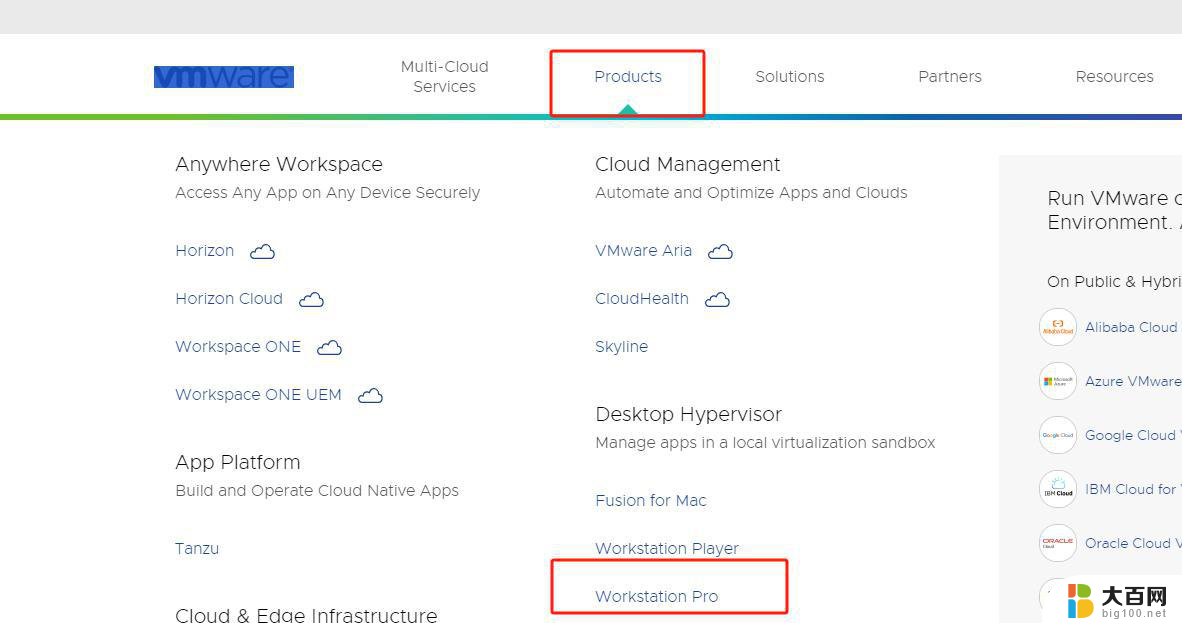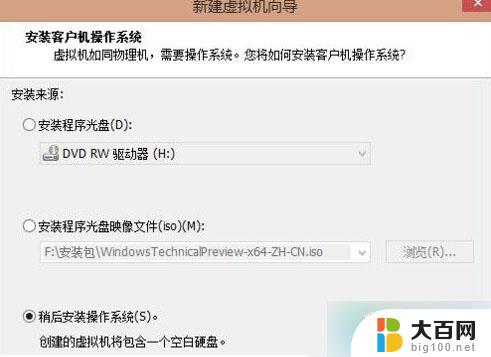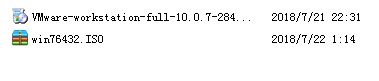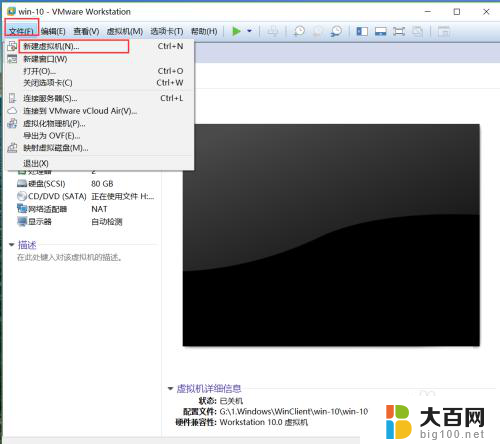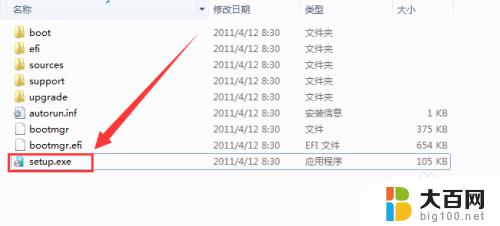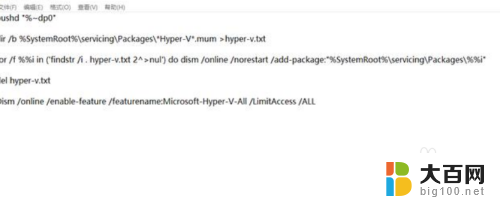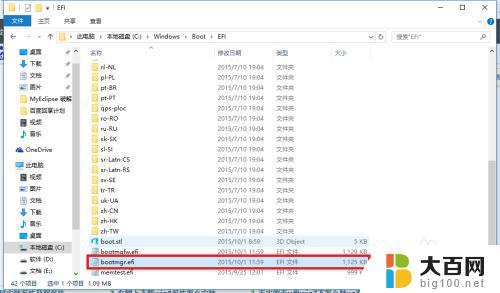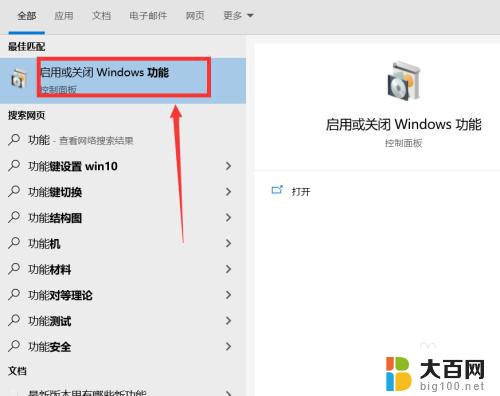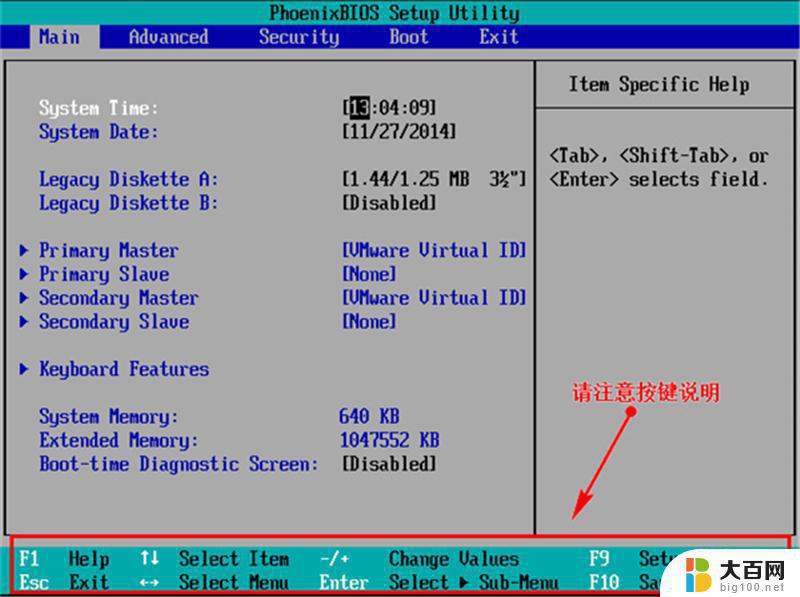win7怎么安装linux系统吗 WIN7下LINUX虚拟机搭建教程
win7怎么安装linux系统吗,在当今的科技时代,电脑操作系统的选择变得越来越多样化,对于Windows 7用户来说,他们可能对于如何在自己的电脑上安装Linux系统感到困惑。好在现在有了Win7下Linux虚拟机搭建教程,为用户提供了一种简便的方式来体验Linux操作系统。通过虚拟机的技术,用户可以在Windows 7系统上同时运行Linux系统,无需对电脑硬件进行任何改动。这不仅为用户提供了一个学习和探索Linux的机会,还能满足用户对多操作系统的需求。
具体方法:
1.以下这是您必备的文件:
1)ubuntu镜像文件,.iso文件;
2)VMware安装文件。
操作步骤:
1)首先安装VMware,在WIN7上搭建一个虚拟环境。
2)在VMware的基础上,通过ISO镜像文件。安装LINUX操作系统。
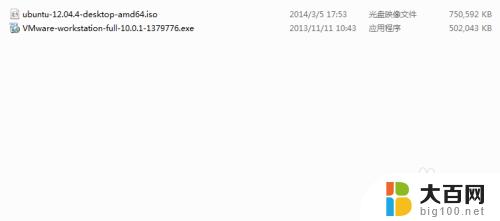
2.首先,安装VMware,自然要双击VMware的安装包。经过一点运行之后,便出来这个界面。
点击下一步
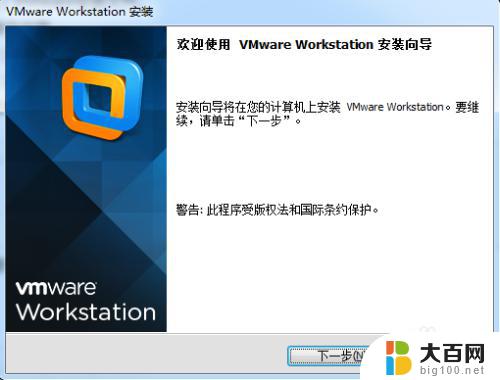
3.继续点击下一步之后,会出来如图界面!
如果你是高手,点击自定义,如果新手,请点击“典型”。
(其实无所谓啦,我干软件好几年了,还是选择典型......)
点击下一步!
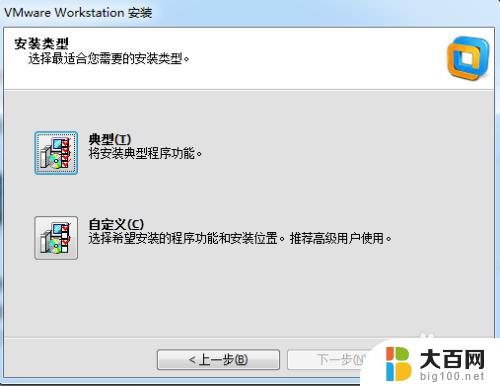
4.这里,要选择安装路径。
请记住,不要有中文和空格!
当然,并非说有空格和中文会出什么问题,但是最好不要有。比如JAVA环境的搭建,就不能有。因为是国外的软件,人家不认识中文。
为了以后出现莫名其妙的意外,最好不要加。
点击下一步!
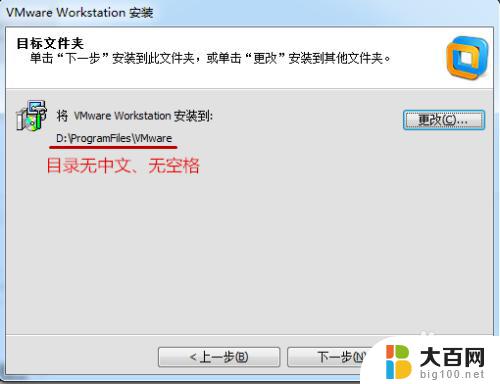
5.1)点击下一步
(注意:当然,点击下一步前请注意。他会让你选择,比如是否更新之类的,可点可不点,不过建议不要点。)
2)到了这里,就是安装过程,等待安装完毕,即可!
(注意:安装过程,可能会让你输入密钥......咳咳......根据你VMware的型号,百度吧)
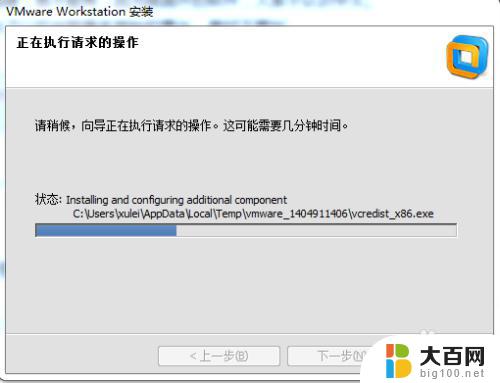
6.看,安装好了~

以上是win7安装linux系统的全部内容,如果您遇到相同问题,请参考本文中介绍的步骤进行修复,希望对您有所帮助。